多表格数据汇总可以使用透视表,使用函数,今天office教程网分享一个通过合并计算完成多表格数据汇总方法,合并计算分为两种情况,一种情况是:多个表格类别一致数据不同,另一种情况......
2021-11-25 138 excel合并计算 excel多表格数据汇总求和
在Excel表格当中,用户将表格数据制作成图表时,通常会选择柱形图,折线图或者扇形图,那么为了更加直观的显示出数据之间的差距,我们通常还会选择利用直方图来展现数据的变化,那么在Excel表格当中,该如何插入直方图呢,一起来学习一下吧。
首先,在表格当中插入一张表格,单击工具栏【插入】下的【全部图表】,如下图所示:
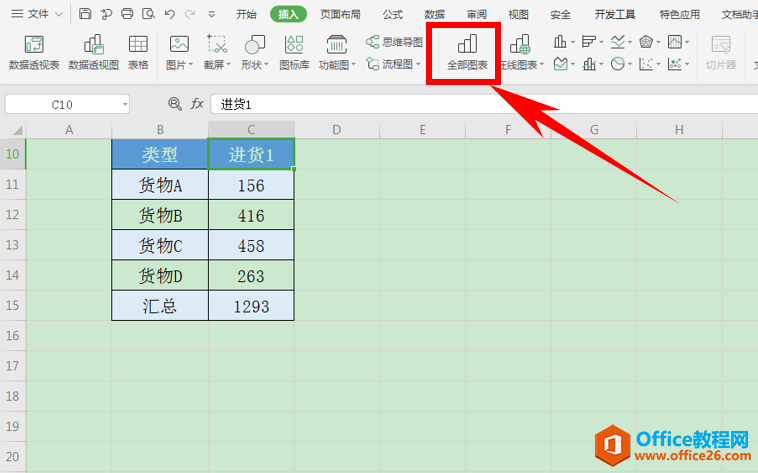
弹出插入图表的对话框,选择簇状柱形图,单击插入:
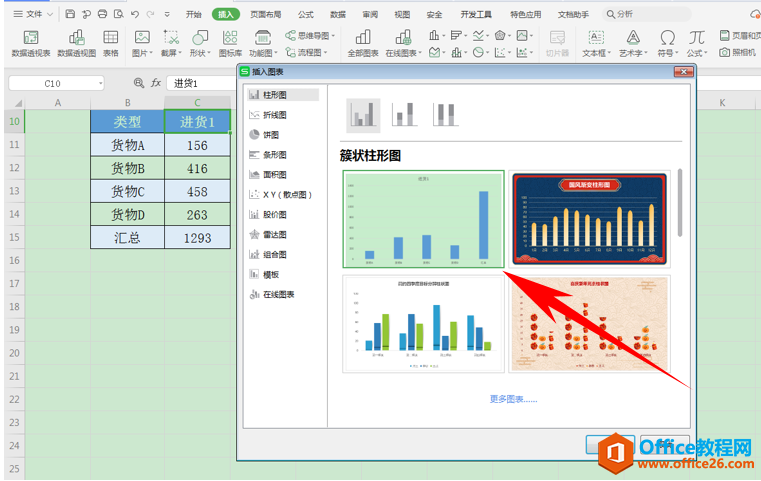
这样,我们看到一个簇状的柱形图就插入到了表格旁边:
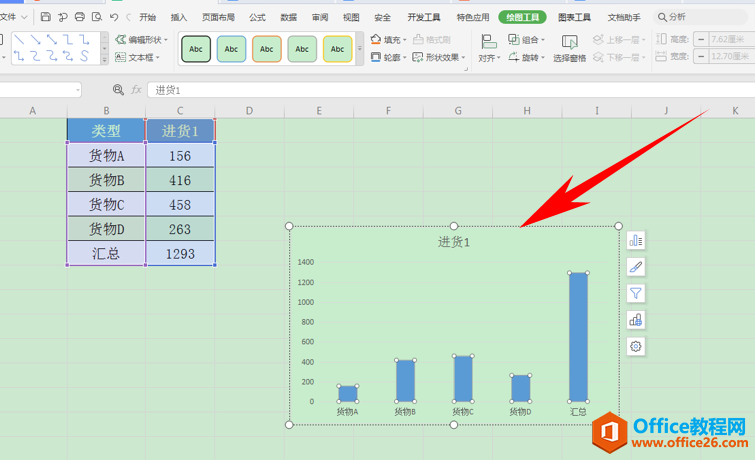
双击图表,弹出图表的属性对话框,选择系列选项,将分类间距调整至0%,将系列间的间距调整至0,变为直方图显示,如下图所示:
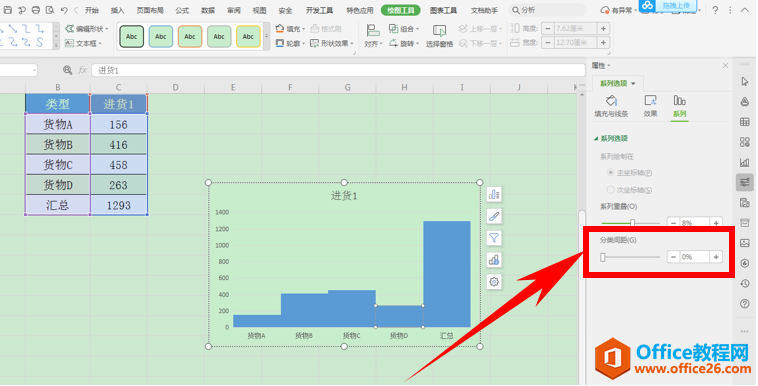
设置完毕后,还可以在属性中更改图表颜色等,如下图所示:
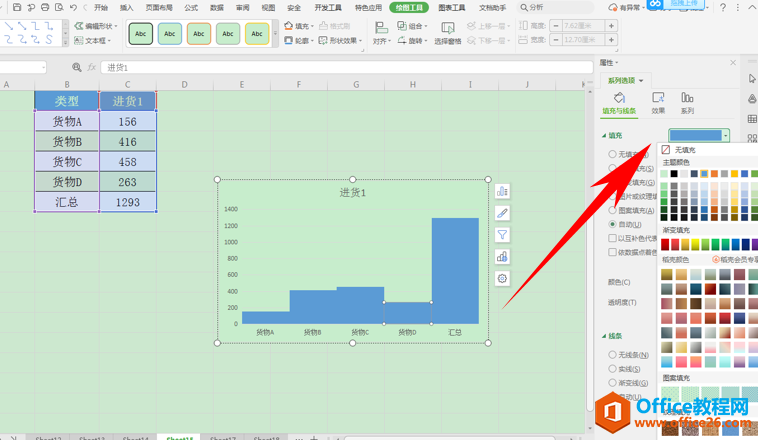
标签: Excel制作直方图
相关文章

多表格数据汇总可以使用透视表,使用函数,今天office教程网分享一个通过合并计算完成多表格数据汇总方法,合并计算分为两种情况,一种情况是:多个表格类别一致数据不同,另一种情况......
2021-11-25 138 excel合并计算 excel多表格数据汇总求和

Excel图表在工作中常用主要有簇状柱形图、堆积柱形图、百分比堆积柱形图等、条形图、折线图、饼图、气泡图、雷达图等,以及多种类型图表的混合使用。不同的图表具有不同的特点,也具有......
2021-11-25 406 excel图表类型

垂直区域|水平区域|混合区域|不连接区域|填充Excel区域|移动Excel区域|拷贝EXCEL区域Excel区域是由多个单元格组成的集合。本文将会从下面的5个知识点来介绍如何使用excel区域。区域......
2021-11-25 465 Excel区域知识

Excel文件选项卡|Excel快速访问工具栏|ExcelRibbon功能区|Excel视图切换|excel行列|Excel状态栏|Excel帮助文档本节将对Excel的工作窗口中的不同组件做简要的介绍。下面逐一介绍每个窗口组件......
2021-11-25 265 Excel工作窗口

隐藏或最小化Ribbon功能区|新建excelRibbon选项卡和组|重命名Ribbon选项卡|添加Excel命令到新建组|重置excelRibbon功能区|设置Excel快速访问工具栏ExcelRibbon功能是微软Excel里最重要的功能组......
2021-11-25 328 Ribbon功能区 Ribbon功能组件